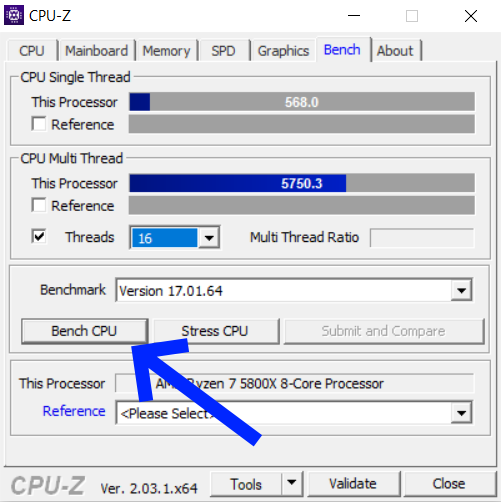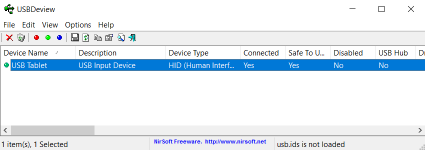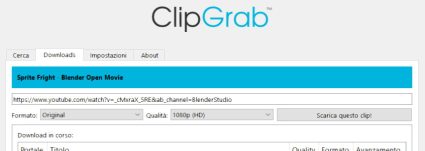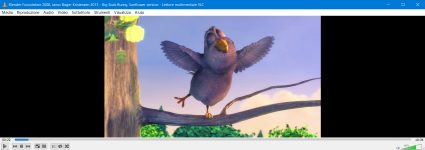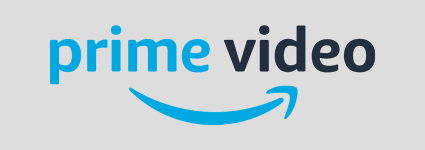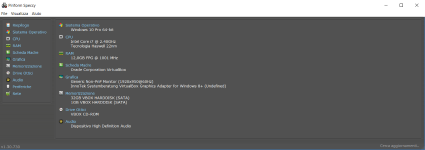CPU-Z – Per conoscere tutto di Processore, Ram, Scheda Video
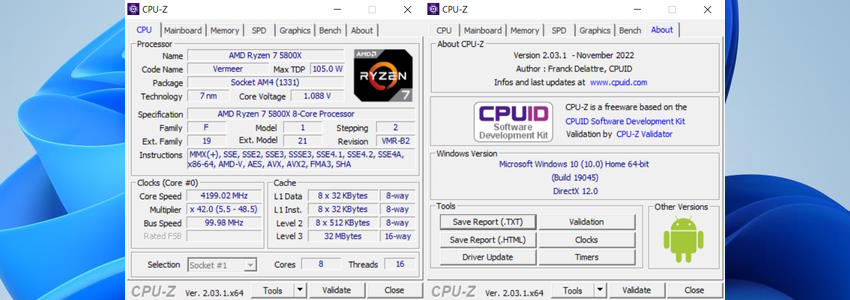
Se volete conoscere con precisione tutte le caratteristiche di Processore, Ram, Scheda Video e Scheda madre, CPU-Z è il software che dovete avere nel vostro PC!
Con questo utilissimo programma è possibile leggere i dati tecnici del processore: modello, frequenza, numero di core, etc. Se volete, o avete overclockato il vostro pc, potrete controllare i nuovi valori di funzionamento, controllando che tutto sia nella norma!
Il programma è gratuito e disponibile anche senza installazione!
Scaricare CPU-Z
Per scaricare CPU-Z puoi utilizzare il nostro collegamento diretto, dove troverai sia la versione con installazione sia quella che può essere utilizzata in chiavette o hard disk: daticloud.it/cpu-z/
Nell’articolo utilizzeremo la prima versione, quella con installazione che ha un peso di circa 3,5MB.
Potete altrimenti recarvi nella pagina ufficiale del progetto www.cpuid.com/softwares/cpu-z.html.
Il programma è disponibile solamente in inglese e cinese, ma la mancanza dell’italiano non è un problema, infatti la maggior parte dei termini tecnici sono comunque in inglese.
Installare CPU-Z
Per avviare l’installazione di CPU-Z è sufficiente cliccare 2 volte sul file di installazione.
Dopo aver accettato la licenza l’uso ci verrà chiesto dove installare CPU-Z , consigliamo di lasciare il percorso di default.
Dopo aver scelto se creare un’icona sul desktop l’installazione sarà completata e sarà possibile utilizzare immediatamente CPU-Z.
Uso di CPU-Z
Usare CPU-Z è estremamente semplice: non è possibile modificare alcun valore di sistema, ma solo visualizzare i dati e i valori di funzionamento dei principali componenti, quindi non ci si deve preoccupare di fare alcun danno :P
Per visualizzare i dati del processore si deve cliccare nelle caselle “CPU”, per la scheda madre “Mainboard”, per la RAM “Memory” e “SPD” e infine per la scheda video “Graphics”.
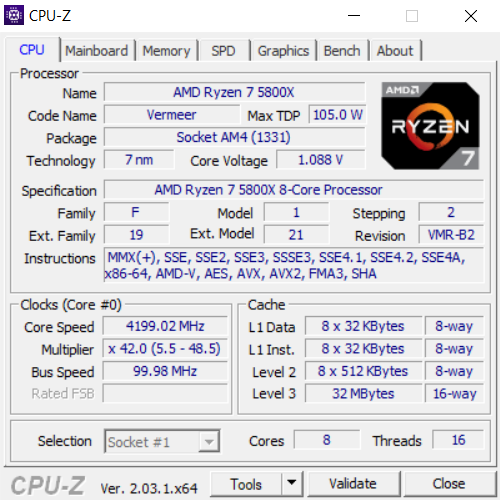
Sarà possibile visualizzare la velocità del processore e della scheda video in quel preciso momento, potendo quindi controllare i valori anche in caso di overclock.
Potete inoltre testare il vostro processore, confrontandolo con altri per vedere come si comporta, per farlo basterà cliccare la casella “Bench” quindi cliccare sul bottone “Bench CPU”. Saranno necessari alcuni secondi per visualizzare il risultato: